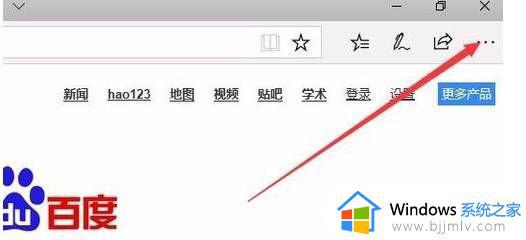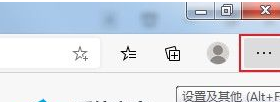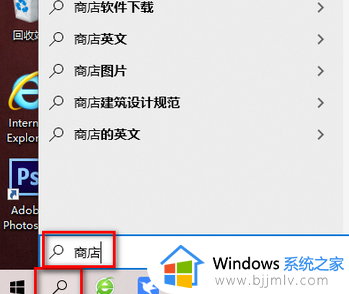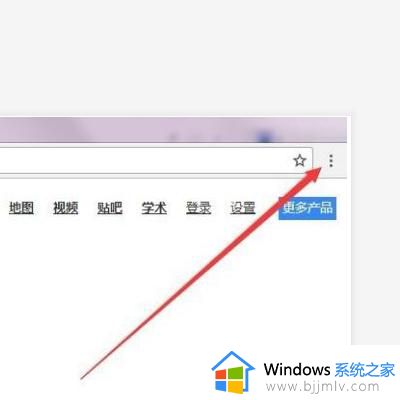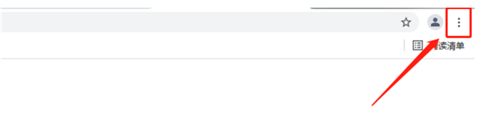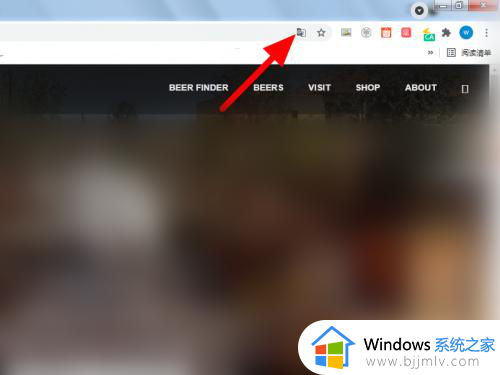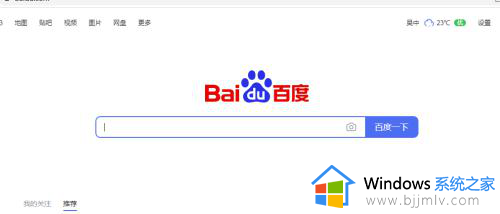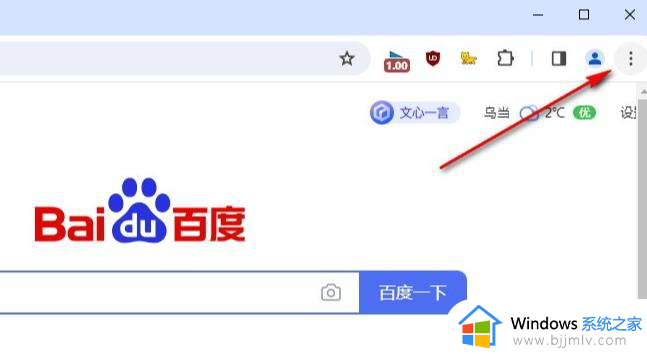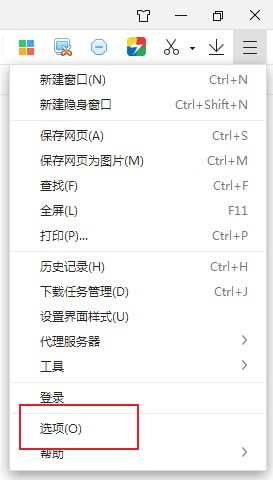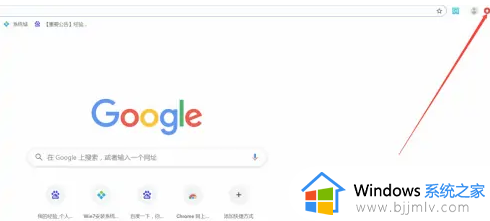edge网页翻译提示如何取消掉 edge浏览器关闭网页翻译提示的方法
更新时间:2023-01-31 14:21:13作者:qiaoyun
最近有小伙伴在使用edge浏览器浏览网页时,发现上面总是会出现网页翻译提示,但是又不需要翻译,所以很多人觉得烦人就想要将edge网页翻译提示取消掉,但是不知道要如何取消,针对此问题,本文这就给大家介绍一下edge浏览器关闭网页翻译提示的方法。
具体操作如下:
1、首先打开Edge浏览器,在浏览器右上角可以看到一个由三个点组成的“设置及其它”图标。使用鼠标点击该图标,如图所示。
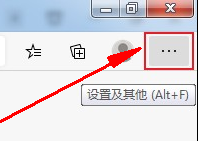
2、点击之后会在下方弹出Edge浏览器的菜单窗口,在窗口中点击打开“设置”页面,如图所示。
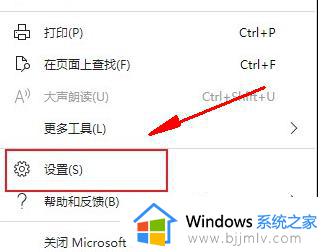
3、这时会进入Edge浏览器的设置页面,在页面左侧的导航菜单中可以看到“语言”这一项。点击切换到该设置页面,如图所示。

4、进入语言设置界面后,点击“让我选择翻译不是我所阅读的语言的页面”右侧的开关将其关闭就可以了,如图所示。
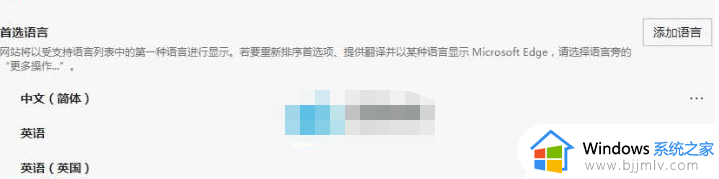
上述给大家介绍的就是edge网页翻译提示如何取消掉的详细内容,大家可以学习上面的方法步骤来进行关闭就可以了。